Predstavljamo vam Microsoft Edge
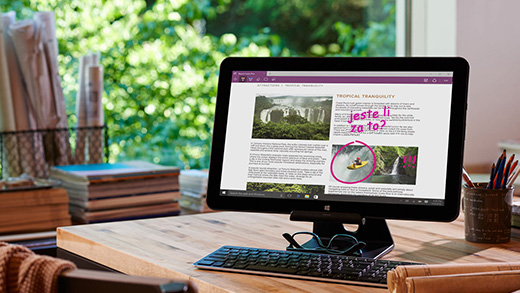
Windows blog 10 pomoći
Neke su stvari bolje zajedno, baš kao i mačke i videozapisi. Samo Microsoft Edge sadrži vašu osobnu pomoćnicu, Cortanu . Na stranicama gdje ona može pomoći prikazat će se na adresnoj traci uz prijedloge. Kliknite njezinu poruku i pomoći će vam da obavite sljedeće:
Isplanirate večeru u restoranu. Na web-mjestima Cortana vas može uputiti na radno vrijeme, upute za dolazak, podatke za kontakt i jelovnike.
Nastavi čitati “pitajte cortanu u pregledniku microsoft edge”
Web-bilješka u programu Microsoft Edge omogućuje vam pisanje, skiciranje, crtanje ili isticanje na web-stranicama.
Odaberite Microsoft Edge na programskoj traci i idite na stranicu na kojoj želite pisati.
Odaberite Stvori web-bilješku, a zatim odaberite Olovka (2), Istakni (3) ili Dodaj bilješku (5) da biste označili stranicu. Odaberite Kretanje po slici (1) da biste se kretali po stranici i Izbriši (4) da biste izbrisali oznake ili bilješke.
Nastavi čitati “stvorite web-bilješku u pregledniku microsoft edge”
Kada posjetite web-mjesto za koje je potrebna prijava, Microsoft Edge pitat će vas želite li da zapamti vaše korisničko ime i lozinku. Kad sljedeći put posjetite to web-mjesto, Microsoft Edge sam će popuniti podatke o računu. Spremanje lozinki u pregledniku po zadanom je uključeno, ali ga možete isključiti i ponovno uključiti na sljedeći način:
U pregledniku Microsoft Edge odaberite Dodatne akcije (…) > Postavke > Prikaži dodatne postavke.
Postavite mogućnost Ponudi spremanje lozinki na Isključeno.
Napomena: time se ne brišu prethodno spremljene lozinke. Da biste to učinili, idite na Postavke, odaberite Odaberite što će se očistiti u odjeljku Čišćenje podataka o pregledavanju pa odaberite Lozinke.
Nastavi čitati “pamćenje lozinki u pregledniku microsoft edge”
Povijest pregledavanja sadrži informacije koje Microsoft Edge pamti i pohranjuje na PC dok pregledavate web, a one obuhvaćaju lozinke, podatke koje ste unijeli u obrasce i posjećena web-mjesta.
Da biste prikazali povijest pregledavanja, odaberite Središte > Povijest. Da biste je izbrisali, odaberite Očisti cijelu povijest, odaberite vrste podataka ili datoteka koje želite ukloniti s PC-ja, a zatim odaberite Očisti.
Nastavi čitati “prikaz i brisanje povijesti pregledavanja u pregledniku microsoft edge”
Microsoft preporučuje Bing za poboljšano pretraživanje u pregledniku Microsoft Edge za Windows 10. Ako Bing ostavite kao zadanu tražilicu, imat ćete:
izravne veze na aplikacije za Windows 10, koje vas brže vode aplikacijama
relevantnije prijedloge od Cortane, vaše osobne digitalne pomoćnice
brzu pomoć radi što boljeg iskorištavanja preglednika Edge Microsoft i sustava Windows 10
Nastavi čitati “promjena zadane tražilice u pregledniku microsoft edge”
U Microsoft Edge, novi preglednik u sustavu Windows 10, ugrađen je popis za čitanje. Ako ste koristili aplikaciju Popis za čitanje u sustavu Windows 8.1 i sada ste nadogradili na Windows 10, premjestite stavke iz stare aplikacije u Microsoft Edge.
Nastavi čitati “premještanje stavki iz aplikacije popis za čitanje u microsoft edge”
Ako se uz adresu web-mjesta u pregledniku Microsoft Edge prikazuje gumb s lokotom, to znači:
podaci koje šaljete na web-mjesto i oni koje s njega primate šifrirani su, pa će netko teško pristupiti tim podacima
web-mjesto je potvrđeno, što znači da tvrtka koja ga je postavila ima certifikat koji dokazuje da je ona vlasnik web-mjesta Kliknite gumb s lokotom da biste vidjeli tko je vlasnik web-mjesta i tko ga je potvrdio.
Nastavi čitati “kako u pregledniku microsoft edge prepoznati pouzdano web-mjesto?”